5 parasta Gear Sport -kellon ominaisuutta
Kesällä 2017 julkaistu Samsung Gear Sport Watch on vedenkestävä, joten se sopii uimiseen ja muuhun vesiurheiluun suihkujen ja sadepäivien lisäksi. Toisin kuin muissa Samsungin älykelloissa, siinä ei ole kaiuttimia puheluiden soittamista tai musiikin toistamista varten (ei Bluetooth), eikä LTE-versiota ole, jonka avulla voit soittaa ja lähettää viestejä jopa älypuhelimesi kanssa ei ole lähellä. Se voi kuitenkin seurata kaikenlaisia aktiviteetteja, mukaan lukien uinti (tietysti) ja on Samsung Pay -yhteensopiva.
Kelloa on saatavana yhdessä koossa (44mm) ja rannekkeilla joko musta tai sininen. Se toimii myös minkä tahansa 20 mm kellon rannekkeen kanssa. Kuin Galaxy Watch ja Gear S3, Gear Sport Watchissa on pyörivä kehys navigointia varten. Siinä on myös kiihtyvyysanturi, ympäristön valoanturi, barometri, sykemittari ja gyroskooppi.
Kello käy Samsungin Tizen-käyttöjärjestelmä, ei Googlen Wear-käyttöjärjestelmä, ja se on yhteensopiva Samsung-älypuhelimien ja Android-puhelimien kanssa Android 4.4 tai uudempi, vähintään 1,5 Gt RAM-muistilla, ja iPhone 5 tai uudempi, jossa iOS 9.0 ja edellä.
Nämä ovat viisi parasta Samsung Gear Sport -kellon ominaisuutta.
01
05
Musiikin offline-toisto Spotifyn kautta
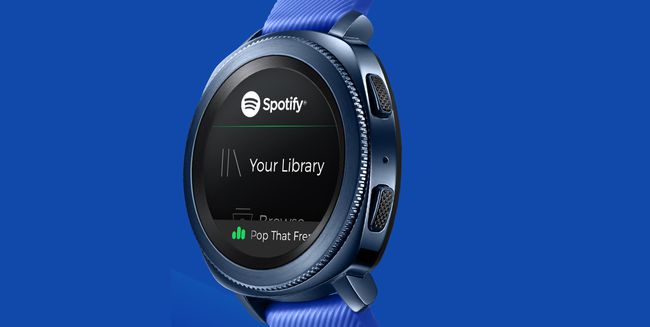
Samsung
Gear Watch julkaistiin samaan aikaan, kun Spotify päivitti sovelluksensa sallimaan offline-toiston älykelloilla. Yhdistä kellosi Wi-Fi-verkkoon, niin voit ladata kappaleita, albumeita ja soittolistoja kelloosi. Sitten voit kuunnella musiikkia Bluetooth-kuulokkeilla ollessasi offline-tilassa, jätätpä sitten puhelimesi lenkille tai vaeltelet verkon ulkopuolella.
Tarvitset Spotify Premium -tilin, jotta voit hyödyntää tätä ominaisuutta. Premium vie myös mainokset pois.
02
05
Interaktiivinen valmennus harjoituksiin

Samsung
Jos tarvitset treeniinspiraatiota, Gear Sport voi auttaa yli 60 sisäänrakennetussa harjoituksessa. Yhdistä älypuhelimesi televisioon katsoaksesi videota, joka opastaa sinua harjoituksen aikana, samalla kun kellosi seuraa edistymistäsi (toistot jne.) ja mittaa sykettäsi.
Tarvitset television, joka tukee Samsung Smart View -sovellus.
03
05
Älykodin laitteiden ohjaus

Samsung
Gear Watchin avulla voit myös säätää kodin älylaitteita Samsungin SmartThings-sovelluksella. Voit ohjata älytelevisioita, ilmastointilaitteita, älylaitteita, valoja, lukkoja ja paljon muuta. Tarkista SmartThings-verkkosivusto yhteensopiville laitteille.
Kellossa on myös Gear for Nest -sovellus, joten voit säätää kotisi lämpötilaa ja muita Nest-termostaatin asetuksia kääntämällä kellon kehystä.
04
05
Uinnin seuranta

Artur Debat / Getty Images
Gear Sportin vesitiiviysluokitus on 5 ATM tai 50 metriä, joten voit sukeltaa syvälle huoletta ja tallentaa myös vedenalaisen aktiivisuuden. Saat entistä enemmän yksityiskohtia Speedo On -sovelluksella, joka seuraa uintiasi ja tarjoaa haasteita, hengitys-, voima- ja tekniikkaharjoituksia sekä valmentajien ja huippu-urheilijoiden laatimia harjoitussuunnitelmia. Speedo On kerää tietoja, kuten vauhtia, nopeutta, matkaa, lyöntimäärää ja sykettä. Voit myös seurata ystäviäsi sovelluksessa ja jopa kommentoida heidän uintiaan.
Kiihottua Vesilukkotila siltä varalta, että kosketat näyttöäsi vahingossa uidessasi.
Pyyhkäise kellon Tila-paneelia alaspäin, napauta Vesilukkotila > Tehty. Sammuta vesilukkotila painamalla ja pitämällä painettuna Koti -painiketta. Ravista kelloa kevyesti aina, kun kello kastuu, jotta se irtoaa siitä.
05
05
Esitysten hallinta

Westend61/Getty Images
Vaikka Gear Sport on nimensä mukaisesti suunnattu urheiluun, se voi toimia myös kaukosäätimenä tiedostojen avaamiseen ulkoisella näytöllä ja esityksen klikkaamiseen. Yhdistä Gear Sport ja PC Bluetoothin kautta, niin kellosta tulee PowerPoint-esityksien kaukosäädin.
Tarvitset PowerPoint-sovelluksen molemmille laitteille. Käynnistä se Gear Sportissa ja napauta Kytkeä; sen pitäisi sitten näkyä tietokoneesi lähellä olevien Bluetooth-laitteiden luettelossa. Kun yhteys on muodostettu, napauta Diaesitys. Napauta siirtyäksesi seuraavalle sivulle tai kierrä kehystä myötäpäivään siirtyäksesi eteenpäin ja vastapäivään palataksesi edelliseen diaan.
Napauta Kosketuslevy ohjata kohdistinta tietokoneen päällä ja napauta Lopettaa esityksen lopettamiseksi.
